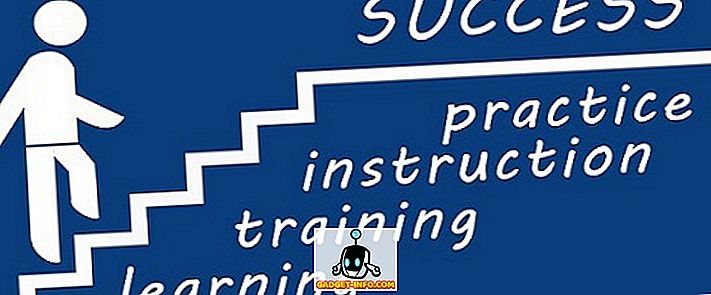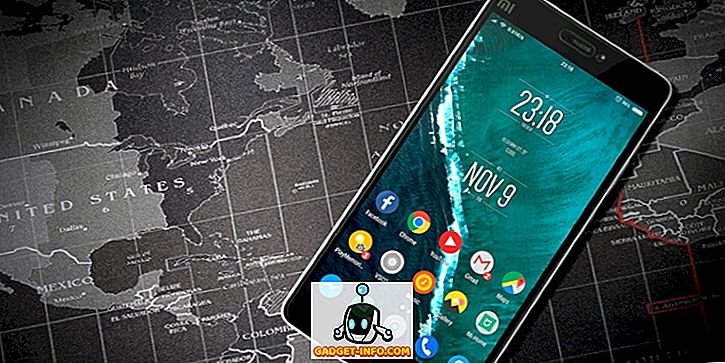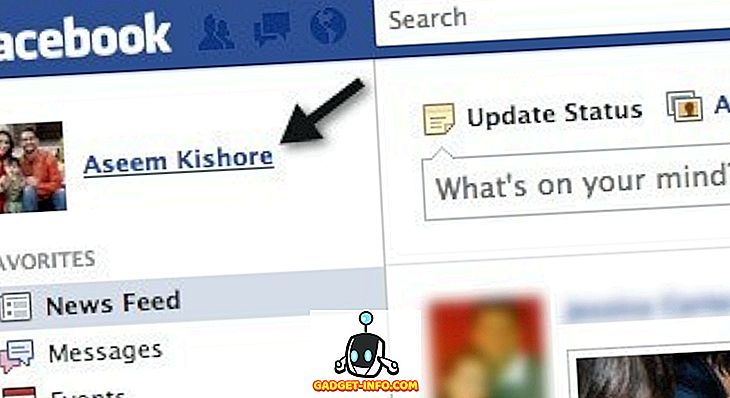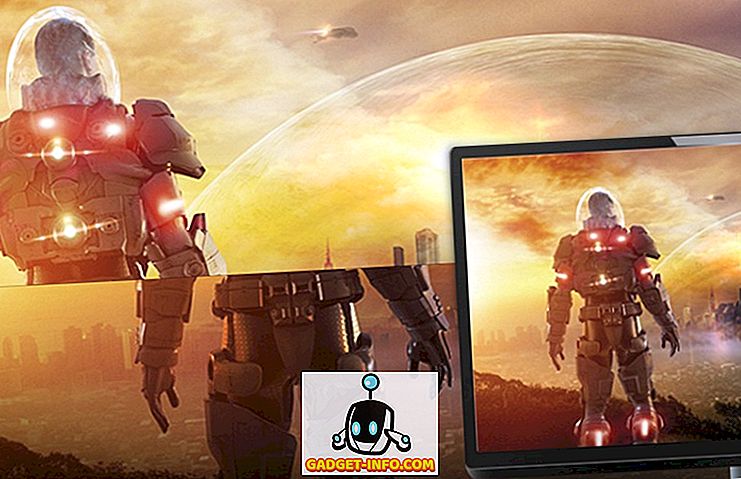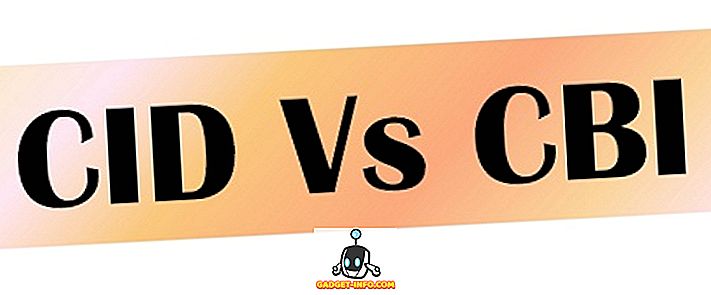„YouTube“ yra vienas iš geriausių dalykų, įvykusių internete. Tai buvo linksmas ir švietimas milijonams vartotojų visame pasaulyje. Tai tikrai įdomu žiūrėti tuos nuostabius vaizdo įrašus „YouTube“, jei nematote to buferinio rato. Gone yra tos auksinės dienos, kai galite pristabdyti vaizdo įrašą, nustatyti aukščiausią vaizdo kokybę ir leisti vaizdo įrašo buferiui iki galo. „YouTube“ per pastaruosius metus išsivystė, tačiau kartais naujausia technologija kelia trūkumų.
Na, prieš kelerius metus „YouTube“ priėmė šią technologiją, pavadintą „DASH“ („Dynamic Adaptive Streaming over HTTP“) savo vaizdo grotuvui. Iš esmės tai yra ta, kad jis buferizuoja vaizdo įrašą pagal vartotojo interneto ryšį. Vaizdo įrašo buferis prisitaiko prie vartotojo interneto spartos ir tokiu būdu suteikia neiškreiptą vaizdo transliacijos patirtį. Jis automatiškai nustato vaizdo kokybę, kai transliacijos kokybė yra nustatyta į „Auto“. Tačiau vartotojas gali rankiniu būdu pereiti prie aukštesnės kokybės transliacijos, tačiau grotuvas nebus visiškai buferinis. Taigi, naudotojas, turintis mažą interneto spartą, tikrai negali patirti aukštesnės vaizdo kokybės, nes buferis sustos iki pusės. Na, kaip galėjote atspėti, yra būdas priversti „YouTube“ buferį. Štai kaip galite visiškai išlaisvinti „YouTube“ vaizdo įrašą „Chrome“ ir „Firefox“:
„Chrome“
„Chrome“ naudotojams galime pasirinkti du metodus, kad galėtumėte pasirinkti geriausią metodą. Tačiau yra keletas šių metodų apribojimų, kuriuos mes paminėsime.
1 metodas: įgalinkite „Chrome“ vėliavą
Pirmas metodas reikalauja, kad „Chrome“ eksperimentinių funkcijų puslapyje įgalintumėte vėliavą. „Chrome“ vėliava, kurią turime įjungti, yra „Išjungti medijos šaltinio API“ . DASH atkūrimas veikia šioje API. Taigi, mes jį išjungsime. Tačiau problema yra ta, kad vėliava buvo pašalinta naujausiuose „Chrome“ leidiniuose. Ir tai galima tik senesnėse versijose ; grįžta prie 44 arba 45 versijos.
Pastaba : nerekomenduoju jums išjungti įprastos naršyklės „Media Source API“, nes naršydami ji turės įtakos ir kitoms funkcijoms. Be to, nėra galimybės vienu metu vienu metu paleisti dvi „Chrome“ versijas. Žinoma, galite įdiegti senesnę „Chrome“ versiją kitoje naudotojo paskyroje. Tačiau tai bus per daug, kad būtų galima vėliavai. Nors galite tai padaryti, jei norite.
Siūlyčiau įdiegti senesnę „Chromium“ konstrukciją. „Google“ „Chrome“ naršyklė yra pagrįsta „Chromium“ sukurta, todėl ji suteiks jums gana tą pačią patirtį. „Chromium“ dažniausiai naudoja kūrėjai, tačiau jūs galite jį naudoti geresnei „YouTube“ patirtį.
Taigi, ištyrusi pakankamai, galėjau gauti nuorodą, kad galėtumėte atsisiųsti senesnę „Chromium v41“ versiją. Atsisiųskite jį iš čia. Tai ZIP failas, o ne programa, kurią galite įdiegti. Ištraukite zip failą ir ištrauktą aplanką ieškokite Chromium vykdomojo failo - chrome.exe .

Dabar „Chromium“ naršyklėje eikite į „ chrome: // flags“ ir ieškokite „Disable Media Source API“ vėliavos . Turėsite įgalinti vėliavą išjungti API ir paspausti „Atnaujinti dabar“ . Ignoruokite klaidų pranešimus, jei gaunate.

Dabar „YouTube“ galės visiškai išsaugoti vaizdo įrašus. Vienas apribojimas, kurį galite pastebėti, yra tai, kad negalite nustatyti vaizdo įrašo aukštesnės kokybės, kaip parodyta žemiau esančiame paveikslėlyje.

Taigi, tai vienintelis apribojimas, su kuriuo susidursite. Tačiau vaizdo įrašas bus visiškai buferis.
2 metodas: URL keitimas
Dabar šis metodas reikalauja tiesiog pakeisti „YouTube“ vaizdo įrašo URL. Jei jums nepatinka aukščiau pateiktas metodas, galite naudoti šį metodą. Nors ir šis metodas turi apribojimą, kurį mes sugrįšime vėliau.
Taigi, tiesiog turite pakeisti vaizdo įrašo URL tokiu būdu.
Originalus URL: //www.youtube.com/watch?v={ID}
Modifikuotas URL: //www.youtube.com/v/{ID}?version=2.
Turite tiesiog pakeisti URL ir įsitikinti, kad ID yra tas pats (be garbanotųjų petnešų). Dabar, jei norite, kad šis metodas būtų paprastesnis, naudodami „Chrome Omnibox“ paieškos nustatymus galite praleisti problemą kopijuoti ID atskirai.
Eikite į „Chrome“ nustatymus ir „Ieškoti“ spustelėkite „ Tvarkyti paieškos nustatymus“. Čia galėsite redaguoti skirtingus skirtingų svetainių paieškos nustatymus. Mes pridėsime savo pasirinktinę paieškos nuostatą.

Pridėkite paieškos variklio pavadinimą, kaip norite, taip pat ir raktinis žodis . Čia URL lauke nukopijuokite ir įklijuokite minėtą pakeistą URL . Dabar pakeiskite {ID} su% s ir spustelėkite „Baigta“.
Dabar, norėdami paleisti šią paieškos nuostatą, tiesiog turite įvesti raktinį žodį „Omnibox“ ir paspauskite klaviatūros klavišą „Tab “. Dabar nukopijuokite ID iš „YouTube“ vaizdo įrašo URL ir paspauskite „Enter“. GIF turėtų suteikti jums geresnę idėją.

Dabar apribojimas yra tas, kad naudojant šį URL, įkeliamas tik vaizdo grotuvas . Viso dydžio „YouTube“ vaizdo atkūrimas. Taigi negalėsite matyti jokių komentarų ar rekomendacijų. Vis dėlto galėsite žiūrėti vaizdo įrašą aukščiausios kokybės ir visiškai sustabdytas, kai jis bus sustabdytas.
„Firefox“
„Firefox“ naudotojams visiškai lengva „YouTube“ visiškai užfiksuoti vaizdo įrašus. Jūs tik turite įdiegti plėtinį. Plėtinys vadinamas „YouTube“ be „DASH“ atkūrimo . Taigi, šis plėtinys iš tikrųjų išjungs DASH visuose HTML5 vaizdo grotuvuose.
Na, jei tai techniškai paaiškinsiu, iš tikrųjų tiesiog išjungia media.mediasource.enabled į false apie: „Firefox“ konfigūracijos puslapį . Taigi, jūs galite tai padaryti rankiniu būdu atidarydami apie: „Firefox“ konfigūracijos puslapį ir ieškokite „media.mediasource.enabled“ ir nustatykite jį į „False“.

Tačiau, jei norite pratęsti komfortą, galite jį atsisiųsti iš toliau pateiktos nuorodos. Jei norite įgalinti, tiesiog turite paliesti plėtinio piktogramą. Ir dar kartą bakstelėkite, kad jį išjungtumėte. Be to, nereikia paminėti, kad šis metodas taip pat apribos jus pereiti prie aukštesnės kokybės . „Firefox“ galite perjungti tik iki 720p .
Atsisiųskite „YouTube“ be „DASH“ atkūrimo iš „Mozilla Add-on“
Priversti „YouTube“ visiškai užfiksuoti vaizdo įrašus
Na, tai man primena trečiąjį Niutono įstatymą - „Dėl kiekvieno veiksmo yra lygi ir priešinga reakcija“. Mes privertėme „YouTube“ visiškai išsaugoti vaizdo įrašus, tačiau reagavo su savo apribojimais. Tačiau „URL keitimo“ metodo, kurį minėjau „Chrome“, vaizdo kokybė nebus apribota ir ji veiks daugelyje žiniatinklio naršyklių. Na, tai, kaip jūs galite priversti „YouTube“ visiškai išsaugoti vaizdo įrašus. Jei žinote kitokį metodą, kaip tai padaryti, praneškite mums toliau esančiame komentarų skyriuje.